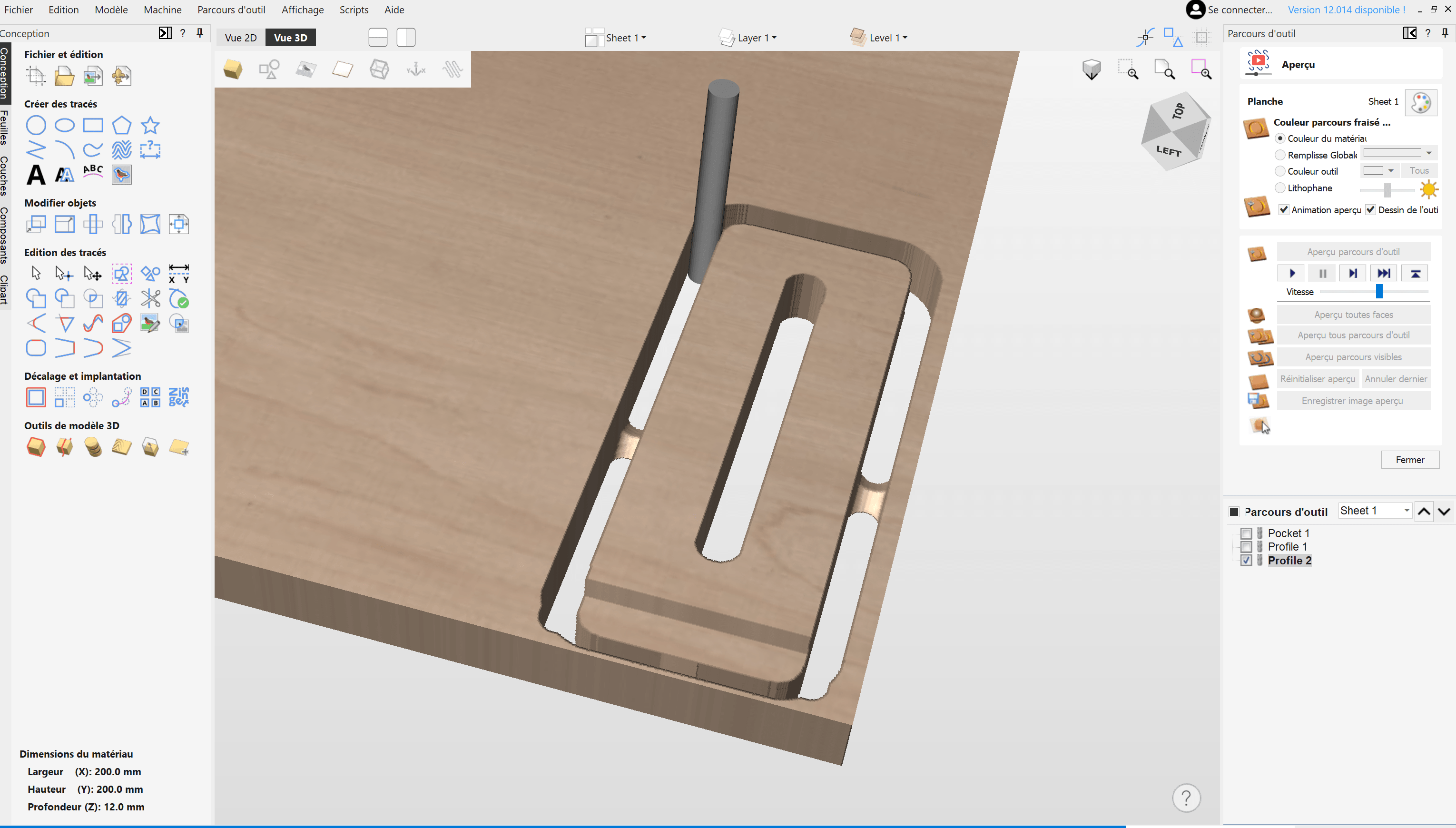Pour des raisons de place, de budget ou tout simplement d’utilisation, tu as opté pour une machine de taille modeste. Néanmoins, il t’arrive de vouloir usiner des pièces plus grandes que l’espace de travail de ta machine et de la frustration peut se faire sentir. Heureusement, il existe des techniques pour contourner cette limitation somme toute physique en préparant correctement son fichier dans Autodesk Fusion. Cette technique s'appelle le tiling (pouvant se traduire en français par tuilage ou dallage).
Comme toujours avec Fusion, la procédure présentée ici n’est sans doute pas la seule possible.
Nous allons partir ici du principe que nous travaillons sur Mekanika Pro S de 600x600mm d’espace de travail. Nous partons aussi du principe que tu sais déjà préparer des opérations d'usinages simples sur Fusion.
Note que VCarve possède une opération de tiling dans le panneau Toolpaths. Tu dois malgré tout dessiner les trous de positionnement.

La pièce et principes généraux
Nous allons utiliser ici le montant d’une étagère fictive de 1100 mm de longueur sur 100mm de largeur. Tu peux utiliser notre exemple en téléchargeant le fichier ici ou en utilisant directement un de tes dessins.
Il te faudra donc un brut pouvant accueillir ton usinage et éventuellement un "faux martyre" si tu ne veux pas usiner directement dans ton spoilerboard.

Le principe sera de dessiner et de fraiser 2 trous à travers notre brut ainsi que dans le faux-martyre afin d'y insérer 2 tenons.

Quand cela est fait, nous pouvons commencer à fraiser notre pièce en utilisant les opérations habituelles. L'astuce consiste à limiter ces opérations à notre espace de travail. A chaque nouvel usinage, nous fraiserons deux autres trous dans le brut qui nous servirons à le positionner pour l'opération suivante.

Ensuite, nous déplaçons le stock et le plaçons avec les 2 trous :


Et nous répétons cette opération jusqu'à ce que toute la pièce soit usinée.

Nous devons donc dessiner le brut, les tenons et les rectangles pour délimiter nos trajectoires d'outils.
Préparation à l’usinage dans l’onglet Conception
Dessin du Brut et des trous de positionnement
Crée une nouvelle esquisse (sketch) que tu positionnes sur le plan XY.
Dessine un rectangle autour de notre objet représentant le brut de 1245x285mm. Tu peux aussi adapter ces valeurs si tu as déjà un brut adéquat.

Il doit entourer notre objet et il doit y avoir un peu de marge autour de celui-ci.
Au bas de ce rectangle, nous allons dessiner 2 cercles. Ces cercles vont nous servir à usiner les trous pour les tenons de placement. Ceux que nous utiliserons ici font 7mm de diamètre, nous allons faire des trous de 7.2mm.

Sélectionne l’outil Create > Sketch Dimension, clique sur le cercle de gauche puis sur la droite horizontale. Place la côte et entre 10mm pour fixer la distance entre les deux. Fais de même avec la droite verticale à gauche puis sur le deuxième cercle à droite :

Sélectionne Create > Rectangle > 2-points Rectangle. Clique sur le point inférieur gauche du grand rectangle et entre les côtes 550mm en hauteur et 200mm en largeur. Ce rectangle va nous servir à délimiter le premier usinage, c’est pourquoi il mesure 550 mm de hauteur, soit légèrement plus petit (pour avoir de la marge) que la limite de 600 mm de la Mekanika Pro S :

Dessine un nouveau rectangle qui aura les mêmes côtes. Place le premier point en dessous du haut du premier rectangle afin que les deux rectangles se chevauchent. Ce chevauchement permettent aux usinages d’aussi se chevaucher et d'être sûr qu'ils se rejoignent :

Fixe ce chevauchement à 10 mm en utilisant Create > Sketch Dimensions puis en cliquant sur le côté supérieur du premier rectangle de délimitation puis sur le côté inférieur du deuxième rectangle de délimitation.

Répète ces deux opérations jusqu’au bout :

Nous allons maintenant dessiner les cercles de positionnement pour chaque délimitation. Dessine deux cercles au-dessus du chevauchement des deux rectangles et utilise Create > Sketch Dimensions pour positionner les cercles à 10 mm de chaque côté. Pour le décalage vertical, utilise le tracé en bas du chevauchement :

Répète l’opération pour les 2 autres parties.

Tu peux terminer l’esquisse.
Extrusion du brut
Cache le Body représentant la pièce et extrude (Create > Extrude) le brut à la même hauteur (ici 18 mm). Sélectionne tout, sauf les trous.

Fait apparaître le Sketch de cette dernière extrusion ainsi que le Body de la pièce à découper.

Tu peux passer à l’espace de travail Manufacture.
Configuration de l’usinage
Création du premier Setup
Comme toujours, commence par cliquer sur Setup > New Setup. Défini le point d'origine des coordonnées de travail par rapport au coin inférieur gauche de la pièce :

Et dans l’onglet Stock, entre 0 mm pour chaque Offset :

Clique sur OK pour valider le Setup. Si jamais ce message apparaît, clique sur Yes.

Première opération : Alésage dans le brut et le faux-martyre
Sélectionne 2D > Bore (alésage). Nous n'allons pas entrer dans les détails ici, simplement pointer les choses spécifiques à faire pour créer l’opération :

- Choisis ta fraise, il faut que son diamètre soit plus petit que celui du trou que tu veux produire. Ici, nous avons un perçage de 7.2 mm de diamètre, nous allons utiliser une fraise de 6 mm de diamètre. Il est préférable d’utiliser une fraise Upcut afin de tirer les copeaux vers le haut et ne pas bourrer l’usinage.
- Dans l’onglet Geometry, sélectionne uniquement les 2 premiers perçages (ceux le plus proche du point d'origine).

- Dans l'onglet Height, ajoute un offset de -7.5 mm à la valeur Bottom Height. Cela permet d’aléser plus profondément pour percer à la fois le brut et le faux-martyre. Adapte la valeur d’offset à l'épaisseur de ton faux-martyre et à la longueur de ton tenon. Fait juste attention que la longueur de la fraise soit suffisante pour pouvoir aléser jusqu'au fond sans risquer de collision avec le collet de la broche.

- Dans l’onglet Passes, vérifie que la valeur Angle est bien à 35 deg (se réfère à l’angle de rampe).

Tu peux cliquer sur OK pour valider l’opération.
Alésage des perçages suivants
Programme un deuxième alésage, cette fois-ci pour les deux perçages suivants. Ils ne doivent pas percer dans le faux-martyre.

Première découpe Contour 2D
Utilise le Browser pour cacher le brut.

Sélectionne 2D > 2D Contour :
- Sélectionne ta fraise.
- Dans l’onglet Geometry, sélectionne le contour inférieur de la pièce.

- Ajoute les Tabs, mets-en beaucoup et fait attention à ce qu’ils soient épais. En effet, la pièce risque de devoir tenir un peu dans le vide en porte-à-faux, ils existe un risque qu'ils se cassent.

- Clique sur Stock Contours et sélectionne le premier rectangle de délimitation (ne pas oublier d'avoir le sketch visible). Cette option permet de délimiter la découpe dans ce périmètre.

- N’oublie pas les Passes dans l’onglet approprié (Maximum Roughing Stepdown) et dans l’onglet Linking, décoche Lead-In (Entry) et Lead-Out (Exit). Ne coche pas l’option Ramp. Nous décochons ces options pour empêcher des mouvements étranges dûs à la délimitation du parcours d’outils. Fais donc attention si tu utilises un outil nécessitant d’approcher en Rampe.

Une fois la configuration terminée, observe comme l’usinage s’arrête au niveau du rectangle de délimitation.

Le reste des découpes
Il s’agit maintenant de reproduire les deux dernières opérations (le deuxième alésage et le contour 2D) en modifiant à chaque fois les coordonnées de travail.
Crée un nouveau Setup, cette fois-ci dans la partie Work Coordinate System (WCS), sélectionne Selected Point dans le menu Origin :

Clique alors sur le coin gauche du deuxième rectangle de délimitation.

Valide ensuite le Setup, configure les alésages suivant puis le contour 2D de la deuxième partie:



Tu peux ensuite continuer pour chaque partie en déplaçant à chaque fois les coordonnées de travail.

Post-Processing
Exporte chaque Setup à part en les nommant clairement pour ne pas se perdre une fois devant la machine :

Usinage et mis en place des tenons de placement
Place le faux-martyr et mesure la taille de la fraise en plaçant le capteur Z sur celui-ci.

Place ensuite l'origine des coordonnées de travail en évitant d'être trop près de la limite sur l'axe Y. En effet, certains parcours peuvent dépasser et s'ils dépassent des limites physiques de la machine, l'usinage sera stoppé.

Positionne alors le brut : nous commencerons par le bas de celui-ci, le reste devant dépasser à l'arrière de la machine.


Nous allons utiliser des vis dans cet exemple : attention à ne pas les positionner dans le chemin de la fraise !Lance alors le premier usinage, commençant par les alésages profonds et enchaînant directement avec la paire alésage+Contour 2D.


Retire le brut du faux-martyre et note les deux trous qui ont été usiné :


Place les tenons dans ces trous :


Replace le brut sur le martyre, en utilisant la deuxième paire de trous comme repère :

Sécurise le brut avec les vis:


Ne change surtout pas les coordonnées de travail !
Lance le deuxième usinage. Si tout va bien, celui-ci découpe la forme sans décalage.

C’est à ce moment-là qu'il est important d’avoir placé des tabs (onglets) nombreux et solides : la première partie de l’usinage est de fait à l'extérieur de l’espace de découpe et sans ceux-ci peut se mettre à vibrer très fortement.

Une fois terminé, il suffit d’avancer le brut et de lancer la troisième opération. Place le brut sur la 3eme paires de trous de placement. Répète ces instructions autant de fois que nécessaire !

Voilà ! Si tout va bien, la pièce est usinée correctement, sans décalage.



Conclusion
Tu sais maintenant comment usiner un objet plus grand que ta machine ! Si nous avons ici déplacé notre pièce sur l'axe Y, il est tout à fait possible de le faire sur l'axe X.
Ce tutoriel est grandement basé sur les très bonnes vidéos de Jonathan Katz-Moses et Aribabox. Nous avons surtout cherché à simplifier et rationaliser quelques techniques, merci à eux !
How To Cut Parts Bigger than your CNC Bed with Fusion 360
Making Large Parts on a Hobby-level CNC Router - Tiling Tutorial with Fusion 360